OS活してSSD de 高速化(CIF-HBC25MS)ソフトウェア ダウンロード
対応製品:OS活してSSD de 高速化(CIF-HBC25MS)
「HybriDisk」
| 登録日 | ソフト名 | 形式 | サイズ |  リンクをクリックしてダウンロード リンクをクリックしてダウンロード
|
|---|---|---|---|---|
| 2015/07/29 | HybriDisk | ZIP | 3.9MB | HybriDisk.zip |
※Microsoft Edgeを使用していて、画面の右上に警告が表示されてダウンロードができない場合
※Chromeを使用していて、リンクをクリックしてもダウンロードができない場合
■インストール方法
ダウンロードしたファイルを解凍し、取扱説明書30ページ【OS高速化ソフトウェア「HybriDisk」のインストール】をご確認の上、インストールを行ってください。
【ご注意】
- CIF-HBC25MS専用ソフトウェアです。当ソフトのみでは使用できません。
- Windows10および11の22H1以降には対応しておりません。
21H2以前のOSにてご使用ください。
Windows10/Windows11専用ソフトウェア「HybriDisk2」
| 登録日 | ソフト名 | 形式 | サイズ |  リンクをクリックしてダウンロード リンクをクリックしてダウンロード
|
|---|---|---|---|---|
| 2022/01/18 | HybriDisk2 | ZIP | 4.9MB | HybriDisk2_1.02.10.zip |
※Microsoft Edgeを使用していて、画面の右上に警告が表示されてダウンロードができない場合
※Chromeを使用していて、リンクをクリックしてもダウンロードができない場合
※HybriDisk2はWindows10 / Windows11専用です。Windows7、8.1では動作しませんので、Windows7、8.1をご使用の方はHybriDiskをご使用ください。
※限定対応アプリとなり、正式対応を保証しているものではありません。Windows 10 November 2021 Update(21H2)、Windows11 バージョン21H2までの限定対応となります。
■修正内容
2022/01/18
ver1.02.10
Windows 10 November 2021 Update(21H2)、Windows11 バージョン21H2に対応しました。
2020/11/27
ver1.02.07
Windows 10 October 2020 Update(20H2)でアンインストールできない不具合を修正
2018/10/25
ver1.02.01
アクティベーションできない不具合を修正
Windows 10 October 2018 Update(1809)にて動作確認済み
2018/08/23
ver1.01.05
Windows10に対応
■インストール方法
※あらかじめ製品を取り付けた状態でインストールを行ってください。
- ダウンロードしたファイルを解凍し、HybriDisk2_Install.exeをダブルクリックして起動します。
- 「I have read and accepted the Licensing Agreement」にチェックを入れ、「Install」をクリックし、インストールを進めます。最後に再起動を促されますので、再起動を行ってください。
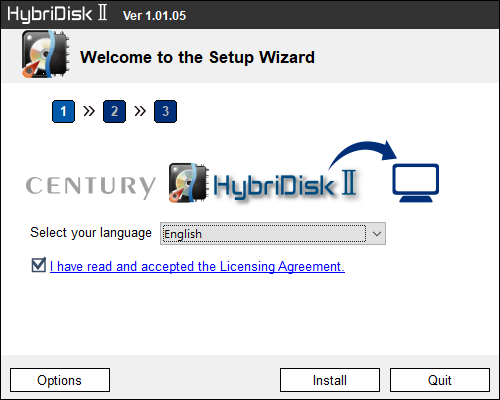
■ソフトウェアの使用方法
初回起動時にアクティベーションの画面が表示されますので、「Activation」をクリックし、アクティベーションを行ってください。
※インターネットに接続されている必要があります。
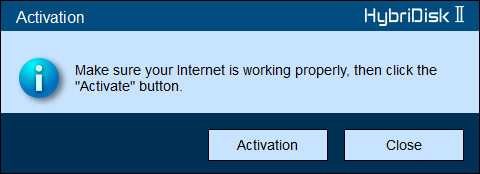
【キャッシュボリュームの作成】
デスクトップにあるショートカット「Century HybriDisk2」、またはタスクバーのアイコンから起動するとメイン画面が表示されます。
下の歯車のアイコンをクリックします。
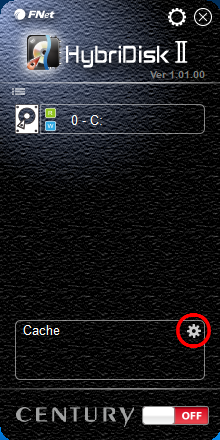
Cashe Setup画面が表示されますので、「Cache Drive」をクリックします。
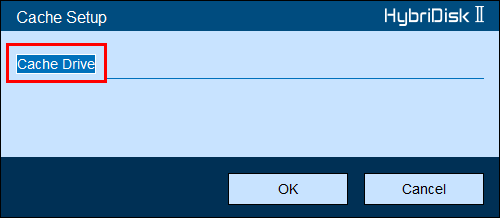
続いてSelect Cashe Setup画面が表示されますので、キャッシュボリュームにするドライブを選択し、OKをクリックします。
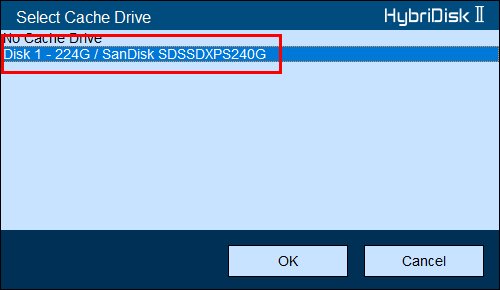
Cashe Setup画面に戻りますので、画面中央にある数値入力欄にキャッシュ容量を入力します。
※キャッシュに使用する容量は、ディスクの容量一杯まで設定することが可能ですが、搭載メモリ容量の2倍から4倍程度が目安となります。
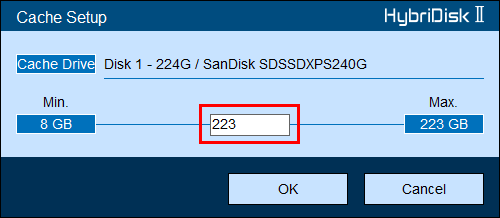
数値を入力すると「OK」ボタンが「Create」に変わりますので、Createをクリックします。
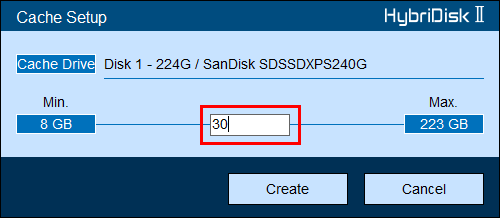
キャッシュボリュームで使用するディスクの内容が消去される旨のメッセージが表示されますので、問題なければOKをクリックします。
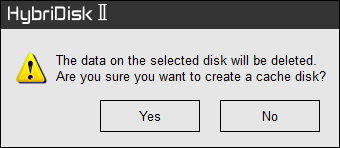
メイン画面に戻り、「Cashe:Disk1 - xxGB / xxxGB」と表示されていることを確認し、下のON/OFFボタンをクリックします。
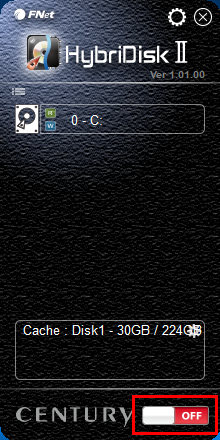
ONに変われば、正しく稼働している状態になります。
また、キャッシュの使用状態(xx%)が表示されるようになります。これはPCの使用状態や、環境により随時変化します。
※キャッシュに設定した容量以外の領域は、自動的にFAT32フォーマットされ、データ保存用ドライブとして使用可能になります。
※OSがインストールされたドライブが高速なSSDやHDDであったり、環境によっては速度の向上が体感できない場合があります。
※正しくキャッシュ容量の設定を行った場合でも、PCの元々のスペックや使用するソフトウェア、使用方法等により、体感速度は大幅に変動します。
※キャッシュ容量を変更する場合は、ON/OFFボタンでOFFの状態にしてから変更を行ってください。
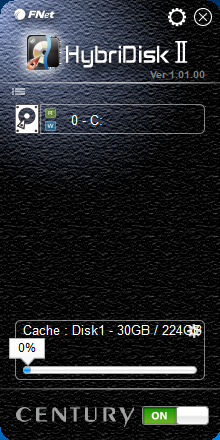
※記載の会社名・製品名は一般に各社の商標もしくは登録商標です。



